・人と待ち合わせをしているけど、道に迷ってしまった。自分が今どこにいるか相手に知らせたい、または、相手がどこにいるか把握したい。
・どこに今いるのかお互い把握するために、移動していても位置情報を共有したい。
・目的の場所を他の人に教えてあげたいけど、地図ごと相手に送れないかな?
いろいろなシチュエーションで、場所を相手に教えたいときがあると思います。そんなときの便利な「Googleマップ」の使い方をご紹介します。
*「Googleマップ」の他に「マップ」アプリもあるので混同しないようにしましょう。
ふたつのアプリは非常に似ていて、ほとんど違いはないのですが、「Googleマップ」の方は、Googleアカウントと紐づいているのに対し、「マップ」は何にも紐づきません。
誰かと位置情報を確認しあったりするなら、使えるのは「Googleマップ」の方です。
ただし、「Googleマップ」は、使用するとその情報を収集され活用されています。今時、ネット使うと色々なところで自分の趣味趣向が解析されて、ちょっと嫌だなあと思うところでもあります。
また、どこに行ったかなども履歴として残るので、嫌な人は、「Googleマップ」右上の自分のアイコンをクリックし、「設定」から「マップの履歴」を消しましょう。
Googleマップでお互いの場所を把握する方法
Googleマップを使用するにはGoogleアカウントへのログインが必要です。アンドロイドユーザーの場合、ログインしているか注意してください。
まず、自分の「Googleマップ」を開きます。
右上の自分のアイコン(「ここで検索」の右側の自分の丸いアイコン)をタップすると、こんな画面が出てきます。
「現在地の共有」をタップします。
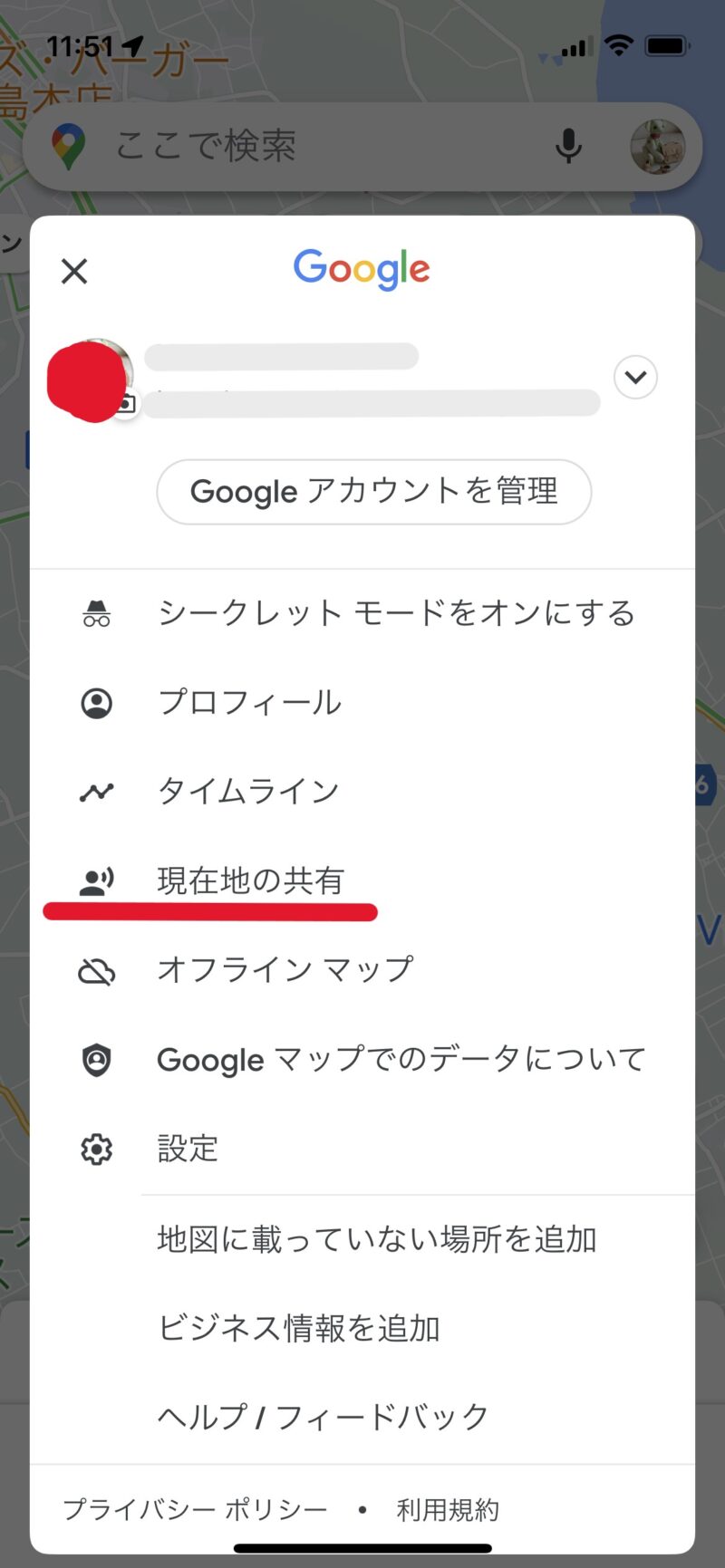
位置情報は、時間設定できます。
画像では共有時間は1時間になっています。自分で好きな時間の長さを設定しましょう。(時間は最短で15分。最長3日です。または、「自分で無効にするときまで」を選択します。
時間が設定できるので、自然に位置共有が解除され、後になって位置情報がお互いにずっと共有されていたということがなくなります。
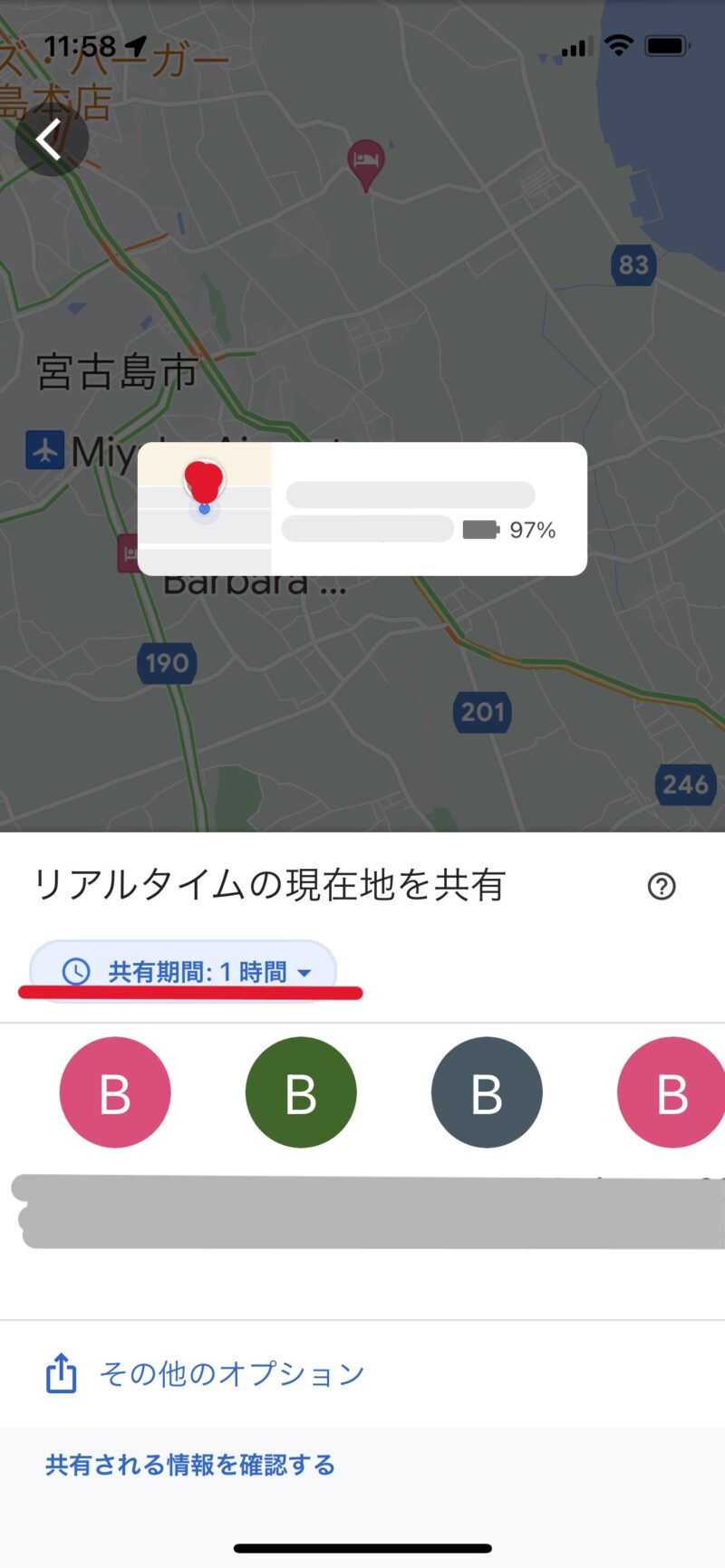
共有したい相手を選択します。
画面では「B」のアイコンがずらっと並んでいますが、そこに共有候補が現れます。そこに相手がいなかったら、画面を右の方にスライドしていくと、「もっと見る」というアイコンがでてきますので、それを選択。
ユーザーの選択で相手を探します。選択肢に相手の名前がなかったら、「宛先 名前、電話番号、メールアドレスのいずれかを入力」と書いてあるところに、共有したい相手の情報を入力します。
または、「スマートフォンに登録されている・・・」というアイコンが出ている人は、そこをタップしてください。
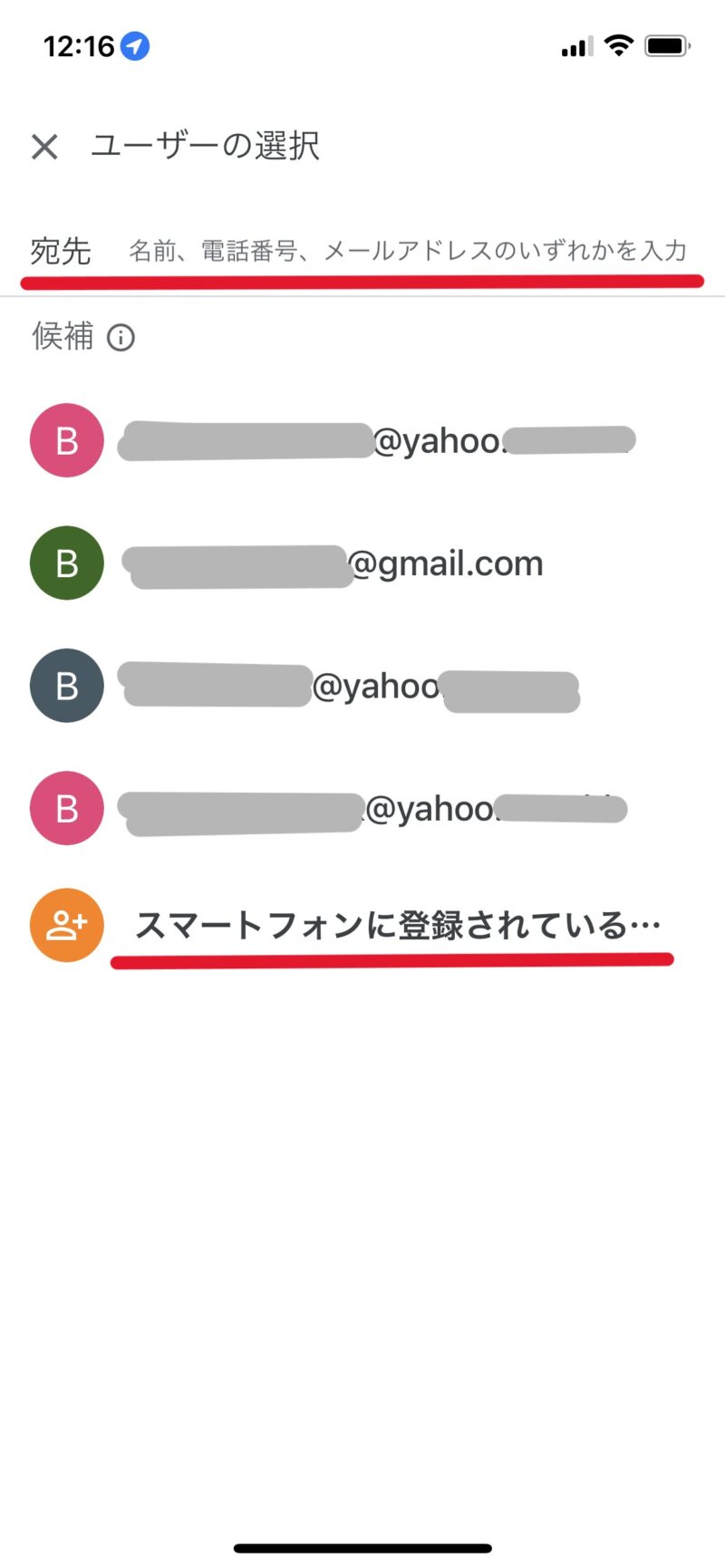
iPhoneの「Googleマップ」の設定で、「連絡先」がオンになっていない人は、「スマートフォンに登録されている・・・」をタップするとこの画面になります。
これは、「連絡先」が設定でオフになっているためです。「連絡先」をオンにすると、自分のiPhoneに登録されている連絡先が表示されるようになります。
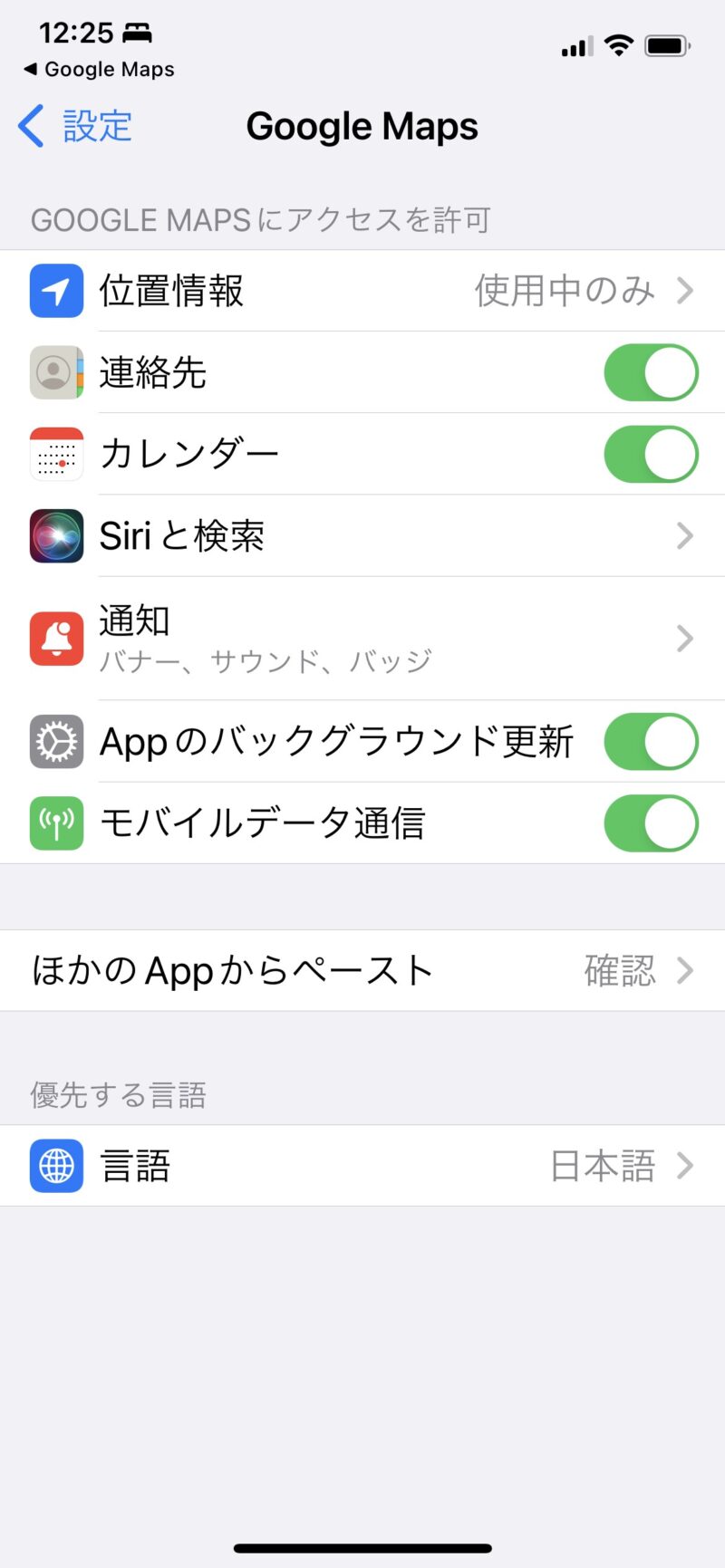
「スマートフォンに登録されている・・・」をタップして、「連絡先」をオンにした状態です。この中から位置情報を共有したい相手を選びます。
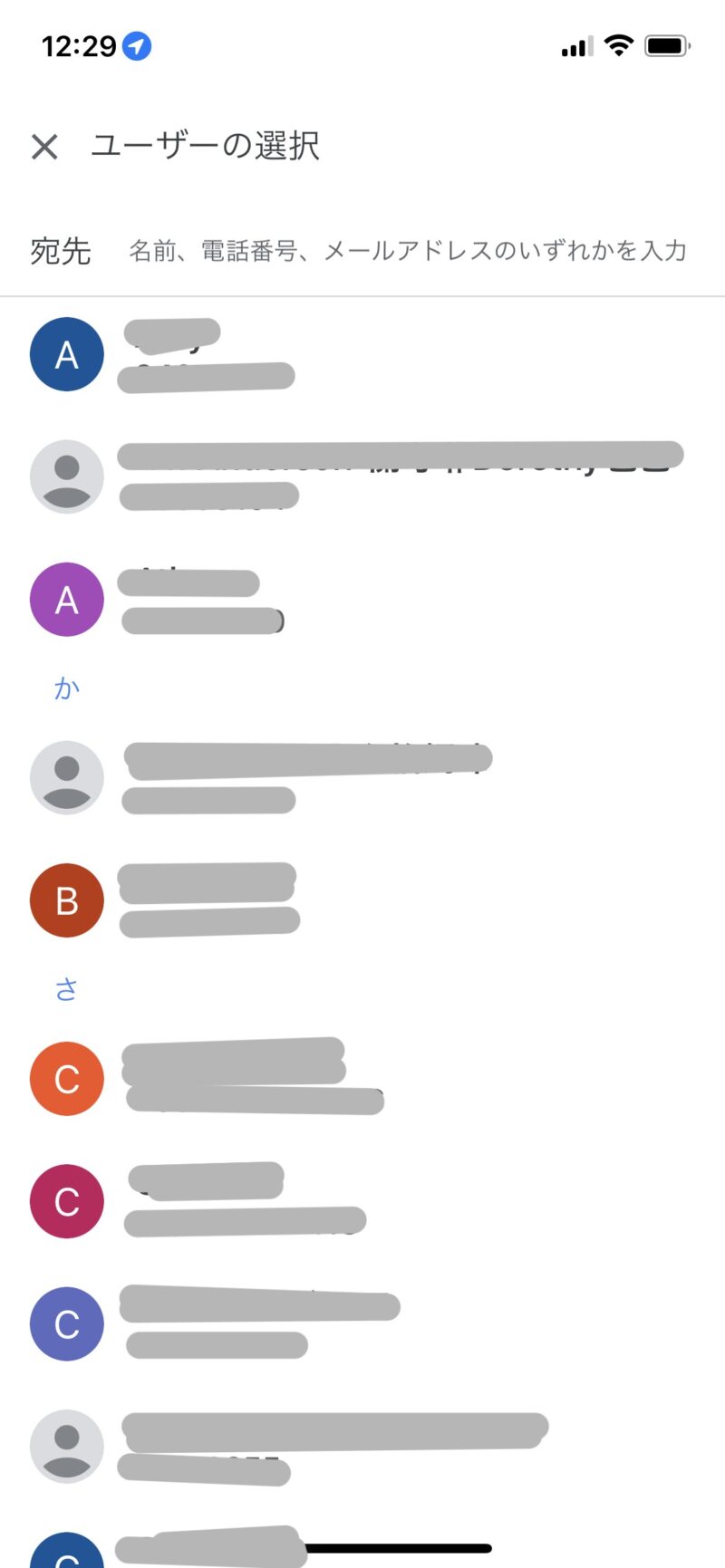
連絡先を選んだら、使用中のアプリ一覧が表示されるので、どれかを選んでください。位置情報が送信されます。
LINEで位置情報確認は、もっと簡単
お互いLINEアプリを持っていたら、LINEで位置情報を確認できます。
ただし、これは移動しながらの位置共有には向いていません。
使い方としては、待ち合わせ場所や、自分がそこを動かない前提で位置を教えるやり方になります。
これから行きたいレストランの場所を教えたり、旅先で別行動している相手に、どこそこのお土産屋さんで待っていると伝えたり、色々な場面で使える便利機能です。
位置を教えたい相手の「トーク」画面を開きます。
左下の「+」ボタンを選択します。
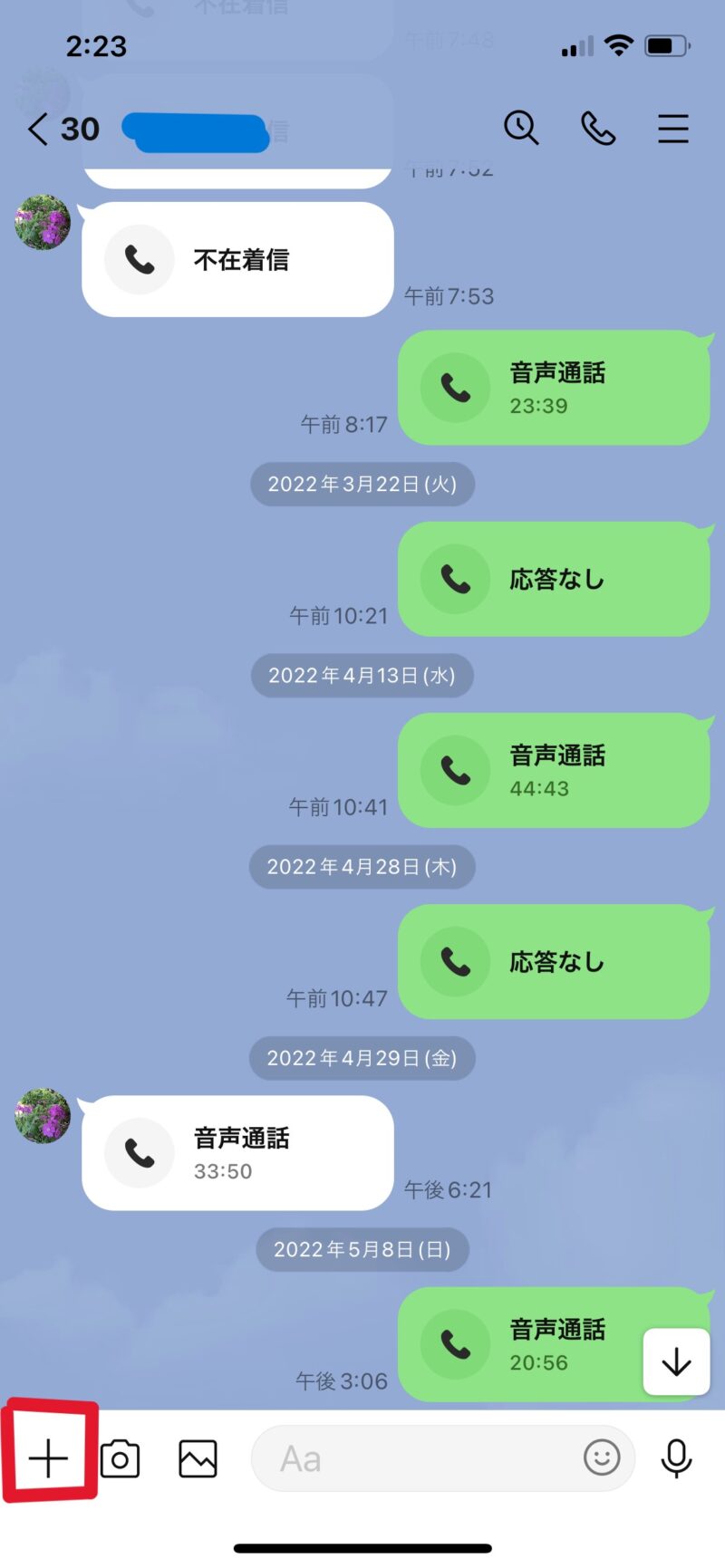
「位置情報」を選択。
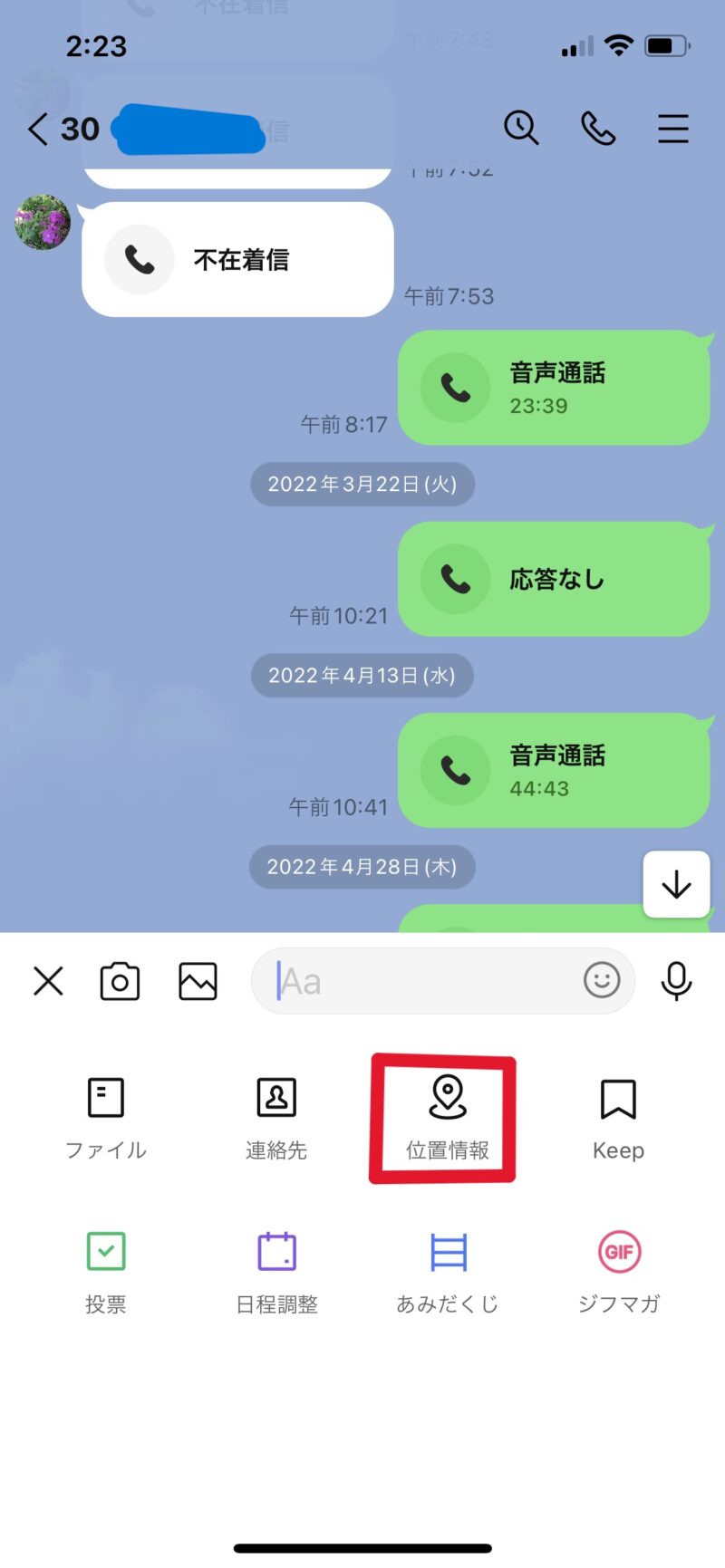
自分がいる場所が地図上に表示されます。
自分の位置情報を伝えたい場合は、このまま右上の「送信」をタップします。
待ち合わせ場所など、特定の場所を知らせたい場合には、地図上のピンを動かして目的の場所を指します。それから「送信」をタップします。
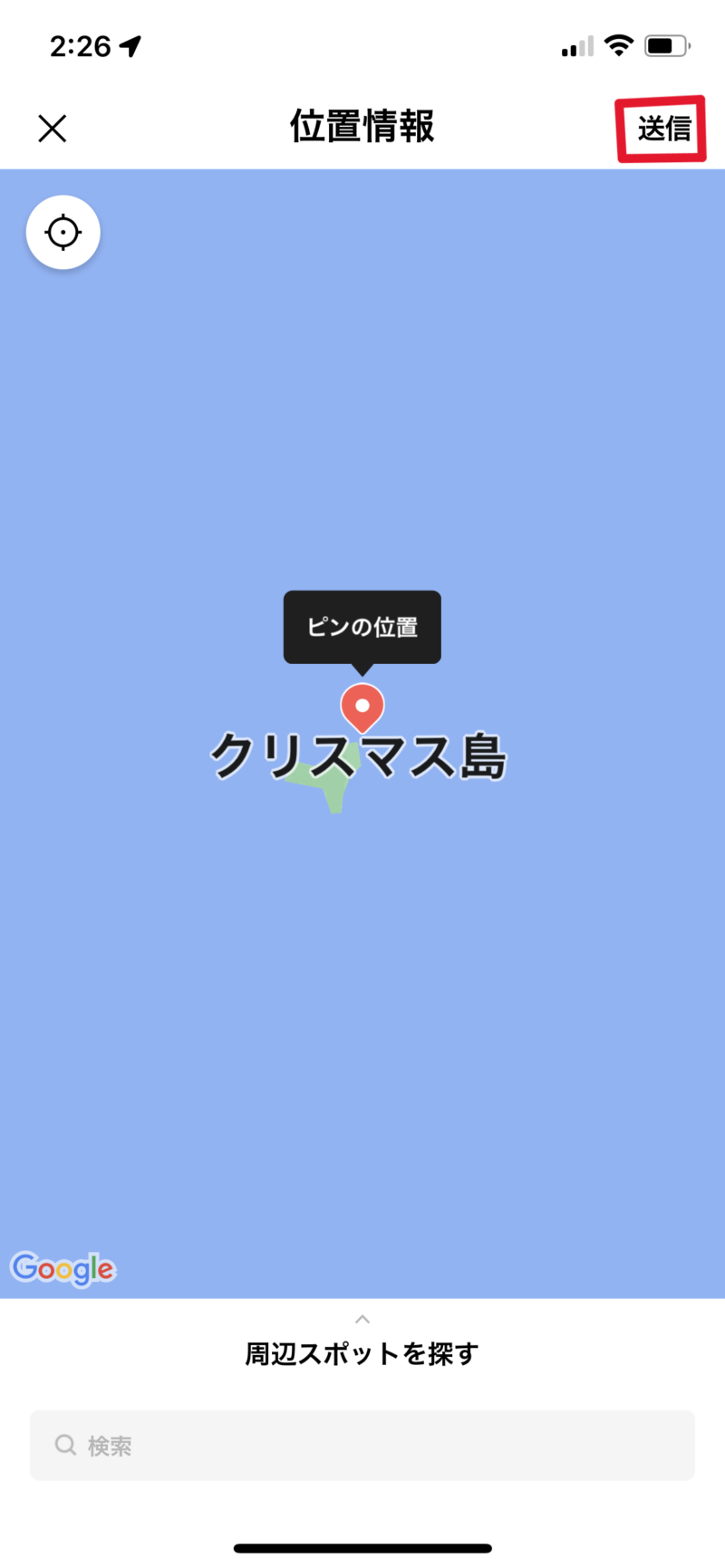

いかがでしたか?
こうやって相手の場所や目的地を示せるって、なんて良い時代になったのでしょう。方向音痴の私には、なくてはならない機能です(笑)
読んでくださってありがとうございました。


